Android-kamera ei toimi – vinkkejä sen korjaamiseen

Android-laitteesi kamera voi lakata toimimasta milloin tahansa eri syistä. Kokeile näitä hyödyllisiä vinkkejä korjataksesi se.
Sony Vegas on yksi markkinoiden suosituimmista videoeditointiohjelmistoista . Se tukee lukuisia edistyneitä muokkausvaihtoehtoja, joiden avulla voit luoda hämmästyttävää videosisältöä. Mutta joskus käyttäjät eivät voi edes käynnistää videon luontiprosessia, koska työkalu ei avaa yhtä tai useampaa tiedostoa.
Virheviesti kuuluu seuraavasti: "Varoitus: Virhe avattaessa yhtä tai useampaa tiedostoa." Katsotaanpa, mitä voit tehdä tämän ongelman korjaamiseksi.
Sony Vegas tukee pitkää luetteloa tiedostomuodoista, mutta tämä ei tarkoita, että se voi avata ehdottomasti kaikki videotiedostomuodot. Esimerkiksi Vegas tukee H.264-perhettä (MP4 ja AVC/AVCHD), HEVC, ProRes, XDCAM/XAVC ja P2. Muista, että kaikkia MP4-tiedostomuotoja ei hyväksytä ja käytössä on monia videokoodekkeja, joita Vegas ei yksinkertaisesti voi purkaa.
Vaihtoehtoisesti voit käyttää toista videonmuokkausohjelmaa ja muuntaa ongelmallinen tiedosto Vegasin tukemaan muotoon. Jos tämä virhe alkoi ilmetä videotiedoston muuntamisen jälkeen, muunna alkuperäinen video uudelleen MP4-muotoon. Ehkä työkalu, jota käytit tiedoston muuntamiseen, ei toiminut odotetulla tavalla. Tai tiedosto vioittui jostain syystä ja muuttui käyttökelvottomaksi.
Monet käyttäjät korjasivat tämän ongelman HandBrakella.
Lataa työkalu tietokoneellesi ja lataa ongelmallinen tiedosto.
Valitse sitten käytettäväksi muodoksi MP4 ja paina Aloita koodaus -painiketta.
Odota, kunnes HandBrake suorittaa koodausprosessin.
Käynnistä Sony Vegas uudelleen ja lataa uusi koodattu videotiedosto.
Varmista, että tiedosto, jota yrität avata, ja Sony Vegas on tallennettu samalle järjestelmäasemalle. Jos tiedostot ovat toisella asemalla, ohjelma ei ehkä pysty avaamaan niitä.
Varmista, että käytät viimeisimmät Vegas-päivitykset laitteellasi. Uusimmat julkaisut tuovat usein korjauksia tunnettuihin virheisiin sekä erilaisia parannuksia ja yhteensopivuuden parannuksia. Siirry viralliselle verkkosivustolle ja tarkista, mitä päivityksiä on saatavilla Sony Vegas -versiollesi.
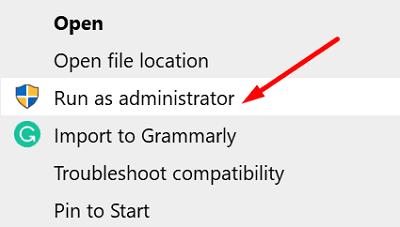
Käynnistä Sony Vegas järjestelmänvalvojan oikeuksilla. Jos tämän virheen laukaisee riittämättömät käyttöoikeusongelmat, tämän kiertotavan pitäisi korjata se: Napsauta ohjelmaa hiiren kakkospainikkeella ja valitse Suorita järjestelmänvalvojana . Yritä ladata ongelmallinen tiedosto uudelleen ja tarkista tulokset.
Avaa uusi selainvälilehti ja kirjaudu sisään tilillesi.
Siirry kohtaan Omat tuotteet , valitse Vegas-versiosi ja siirry kohtaan Lisätietoja .
Siirry kohtaan Aktivoinnit ja poista koneen lisenssi käytöstä.
Poista sitten Vegasin asennus tietokoneeltasi. Käynnistä tietokoneesi uudelleen.
Palaa Aktivoinnit- välilehteen ja lataa ohjelma uudelleen.
Asenna se, anna aktivointiavain ja tarkista, voitko ladata videotiedostosi nyt.
Jos Sony Vegas ei voinut avata yhtä tai useampaa tiedostoa, muunna ongelmallinen tiedosto MP4-muotoon HandBraken avulla. Tarkista, voiko Vegas avata uuden tiedoston. Varmista lisäksi, että tiedostot, joita yrität avata, ja Sony Vegas on asennettu samalle asemalle. Jos ongelma jatkuu, asenna ohjelma uudelleen ja vahvista lisenssiavaimesi uudelleen. Auttoivatko nämä ratkaisut sinua korjaamaan ongelman? Jaa palautteesi alla olevissa kommenteissa.
Android-laitteesi kamera voi lakata toimimasta milloin tahansa eri syistä. Kokeile näitä hyödyllisiä vinkkejä korjataksesi se.
Jos et voi kirjautua sisään QuickBooks-tilillesi, käytä vaihtoehtoista kirjautumislinkkiä. Lisää sitten QuickBooks luotetuksi sivustoksi ja huuhtele DNS.
Katso, kuinka voit nopeuttaa tietokonettasi ja tehdä siitä lopulta taas nopea. Hanki vinkkejä, joita tarvitset hitaan tietokoneen korjaamiseen.
Thunderbird saattaa joskus antaa virheilmoituksen, jonka mukaan yhteys sähköpostipalvelimeen on nollattu. Korjaa ongelma poistamalla virustorjunta käytöstä.
Plex-virhe voi tapahtua kaikkialla: Tämän kirjaston lataamisessa tapahtui odottamaton virhe. Korjaa se korjaamalla tietokanta.
Tämä opas käsittelee Adobe Lightroom -virhettä, jossa sanotaan, että tiedostoa ei tueta tai se näyttää olevan vaurioitunut, ja kuinka korjata se.
Kun OneNote-käyttäjät yrittävät avata muistikirjan, ohjelma näyttää toisinaan seuraavan varoituksen: Synkronoi tämä muistikirja kirjautumalla OneNoteen.
Sinisen näytön ongelmat ovat melko harvinaisia Androidissa, mutta niiden korjaaminen edellyttää yleensä akun irrottamista ja tehdasasetusten palauttamista.
Tässä on odottamaton ongelma, joka saattaa joskus estää Display Plus -käyttäjiä kirjautumasta sisään. Näin voit korjata sen.
Jos ClickMeeting ei toimi oikein, päivitä selaimesi, tyhjennä välimuisti, poista laajennukset käytöstä tai vaihda toiseen selaimeen.
Jos Sony Vegas ei voinut luoda mediatiedostoa, sulje kaikki taustasovellukset ja käynnistä ohjelma uudelleen. Käynnistä sitten Sony Vegas järjestelmänvalvojana.
Korjaa virheilmoitus Google Meet ei ole yhteensopiva tämän laitteen kanssa päivittämällä käyttöjärjestelmäsi ja tyhjentämällä Google Playn välimuisti.
Jos HP-tulostimesi lopetti skannauksen, päivitä ohjaimet ja suorita HP Smart -sovellus yhteensopivuustilassa. Suorita sitten Print and Scan Doctor.
Jos et pysty jakamaan näyttöäsi GoToMeetingin avulla, asenna sovelluksen uusin versio tai käynnistä uusi incognito-selaimen välilehti.
Jos Camtasia ei pysty pakkaamaan tiedostoa, poista käyttämättömät mediatiedostot ja raidat ja vapauta lisää tilaa asemaltasi.
Tässä oppaassa aioimme keskittyä tiettyyn tulostinvirheeseen, jonka mukaan asiakirjasi odottavat tulostusta.
Virhe E102 on virhekoodi, joka saattaa joskus vaikuttaa Xbox-konsoliisi, kun käynnistät sen tai asennat uusimmat päivitykset.
Jos OneNote ei pysty synkronoimaan virhekoodin 0xe40200b4 kanssa, noudata tässä oppaassa lueteltuja vianetsintävaiheita.
Jos Plex ei pysty toistamaan videoitasi, poista uusi soitin ja H264-maksimitason asetus käytöstä. Yritä sitten toistaa pienempiä videoita.
Voit korjata GoToMeetingin ääni- ja videoongelmat nopeasti varmistamalla, että käytät oikeita ääniasetuksia tietokoneellasi.
Näetkö usein virheen "Anteeksi, emme voineet yhdistää sinua" MS Teamsissa? Kokeile näitä vianetsintävinkkejä päästäksesi eroon tästä ongelmasta heti!
Tarvitsetko toistuvien kokousten aikataulutusta MS Teamsissa samoille tiimin jäsenille? Opi, kuinka perustaa toistuva kokous Teamsissa.
Onko sinulla RAR-tiedostoja, jotka haluat muuntaa ZIP-tiedostoiksi? Opi, kuinka RAR-tiedosto muutetaan ZIP-muotoon.
Opi, kuinka korjata OneDrive-virhekoodi 0x8004de88, jotta pilvitallennuksesi toimisi jälleen.
Microsoft Teams ei tällä hetkellä tue kokousten ja puheluiden lähettämistä televisioon suoraan. Mutta voit käyttää näyttöpeilausohjelmaa.
Spotify voi olla ärsyttävä, jos se avautuu automaattisesti aina, kun käynnistät tietokoneesi. Poista automaattinen käynnistys seuraamalla näitä ohjeita.
Mietitkö, miten ChatGPT voidaan integroida Microsoft Wordiin? Tämä opas näyttää sinulle tarkalleen, miten se tehdään ChatGPT for Word -lisäosan avulla kolmessa helpossa vaiheessa.
Tällä hetkellä Microsoft Teams Live Events -tilanteissa anonyymiä kysymistä ei voi poistaa käytöstä. Rekisteröityneet käyttäjät voivat jopa lähettää anonyymejä kysymyksiä.
Tässä oppaassa näytämme, kuinka voit vaihtaa oletusarvoisen zoom-asetuksen Adobe Readerissa.
Ristik viittaukset voivat tehdä asiakirjastasi paljon käyttäjäystävällisemmän, järjestelmällisemmän ja saavutettavamman. Tämä opas opettaa sinulle, kuinka luoda ristik viittauksia Wordissä.



























